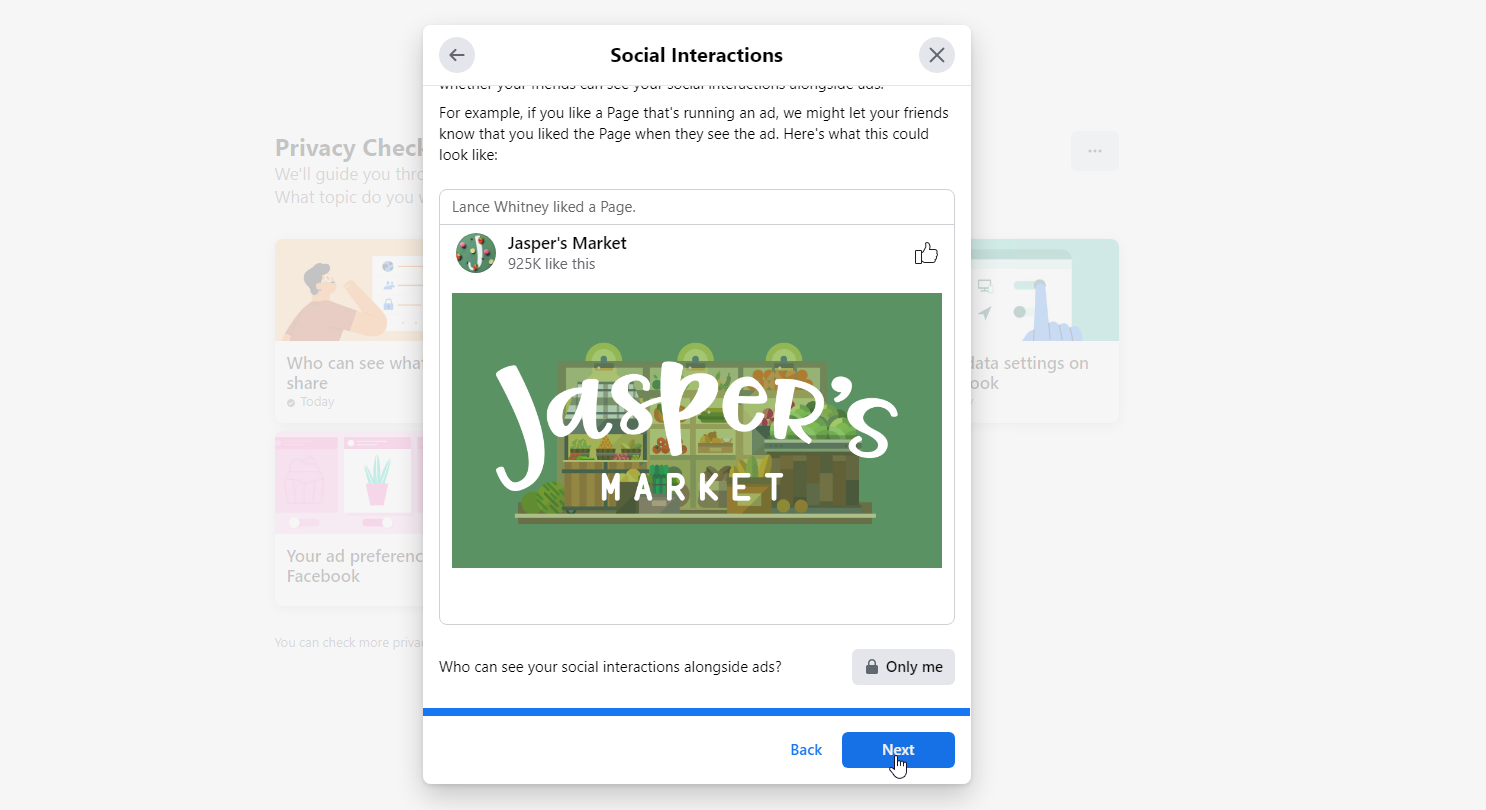Jak powstrzymać Facebooka przed szpiegowaniem Twojej aktywności w Internecie?
Opublikowany: 2022-01-29Facebook jest znany ze śledzenia Twoich zachowań w Internecie – zarówno na platformie, jak i poza nią – w celu spersonalizowania Twojego doświadczenia i wysyłania ukierunkowanych reklam. Na szczęście sieć społecznościowa oferuje również narzędzia do przeglądania i modyfikowania ustawień prywatności. Narzędzie aktywności poza Facebookiem informuje Cię, co Facebook wie o Twoich działaniach online, gdy opuszczasz witrynę. A narzędzie Privacy Checkup pozwala określić, ile lub jak mało informacji ujawniasz i komu. Oto jak korzystać z obu funkcji.
Co to jest aktywność poza Facebookiem?
Facebook ma dostęp nie tylko do Twojej aktywności, gdy korzystasz z sieci społecznościowej, ale także podczas odwiedzania niektórych witryn internetowych stron trzecich. Aby pomóc Ci zarządzać tymi informacjami, narzędzie Aktywność poza Facebookiem umożliwia przeglądanie i usuwanie danych zebranych o Tobie podczas korzystania z innych witryn internetowych. Możesz także całkowicie wyłączyć zapisywanie aktywności poza Facebookiem na swoim koncie i pobrać dane, aby przeanalizować je offline.
Aktywność poza Facebookiem obejmuje wszelkie informacje, które strony internetowe, aplikacje i organizacje udostępniają Facebookowi o Twoich działaniach z nimi. Może to być coś tak prostego, jak odwiedzenie określonej witryny lub aplikacji, albo bardziej skomplikowane zadanie, takie jak wyszukiwanie przedmiotu lub zakup produktu. Facebook wykorzystuje te informacje, aby wyświetlać ukierunkowane reklamy.
Rejestrując Twoją aktywność i wybory w obsługiwanych witrynach, Facebook może pokazywać Ci kupony i promocje, które mogą Ci się przydać. Na przykład możesz kupić parę butów w internetowym sklepie odzieżowym. Ten sklep udostępnia Twoją aktywność i zakupy na Facebooku, który zapisuje je na Twoim koncie. Facebook następnie wyświetla Ci reklamę z kuponem 10% zniżki przy następnym zakupie w tym sklepie.
Zarządzaj aktywnością poza Facebookiem
Jeśli nie czujesz się komfortowo z tego typu śledzeniem, zwłaszcza, że występuje, gdy nie jesteś na Facebooku, możesz użyć narzędzia Aktywność poza Facebookiem, aby zarządzać tymi informacjami. Uzyskaj dostęp do tej funkcji, klikając strzałkę w dół w prawym górnym rogu i wybierając Ustawienia. Wybierz Twoje informacje na Facebooku i kliknij opcję Aktywność poza Facebookiem.
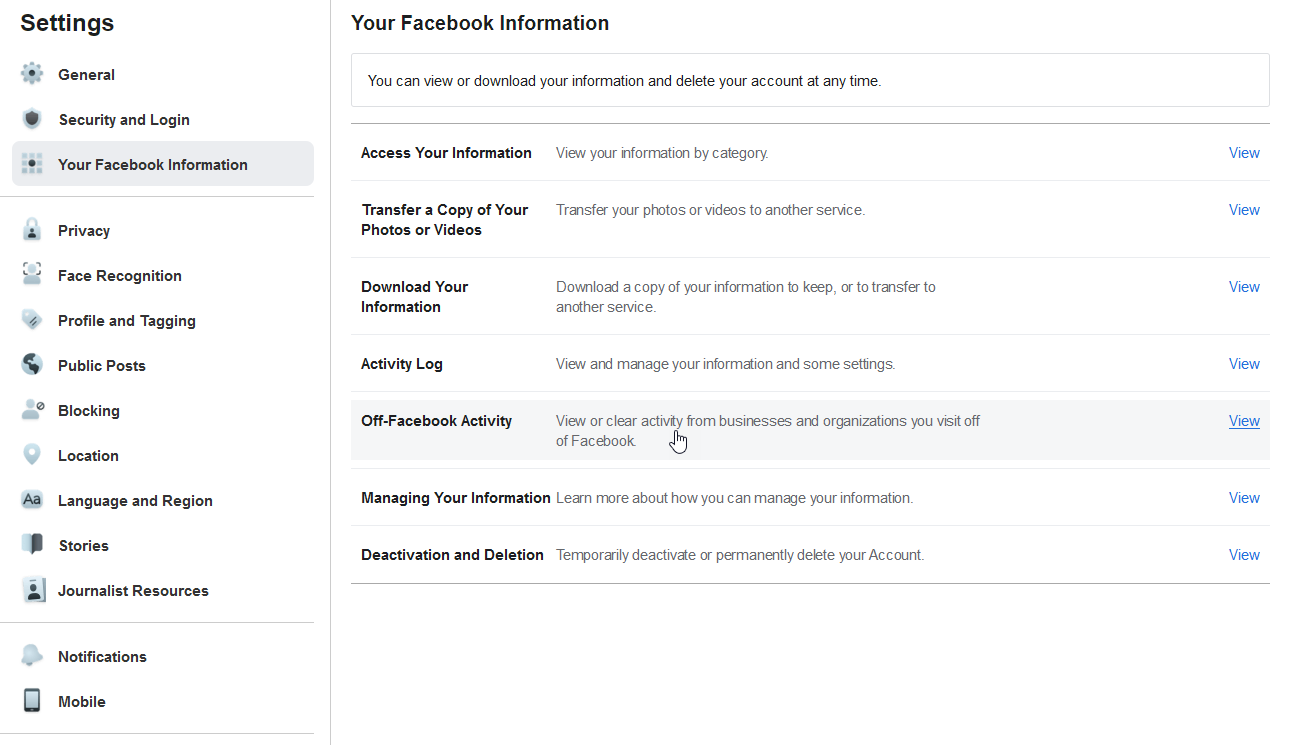
Facebook wyświetla nazwy witryn, które udostępniły Twoją aktywność i informuje, w jaki sposób uzyskuje dostęp do tego rodzaju informacji. Dowiedz się więcej o swojej ogólnej aktywności poza Facebookiem, klikając łącze „Dowiedz się więcej” u góry.
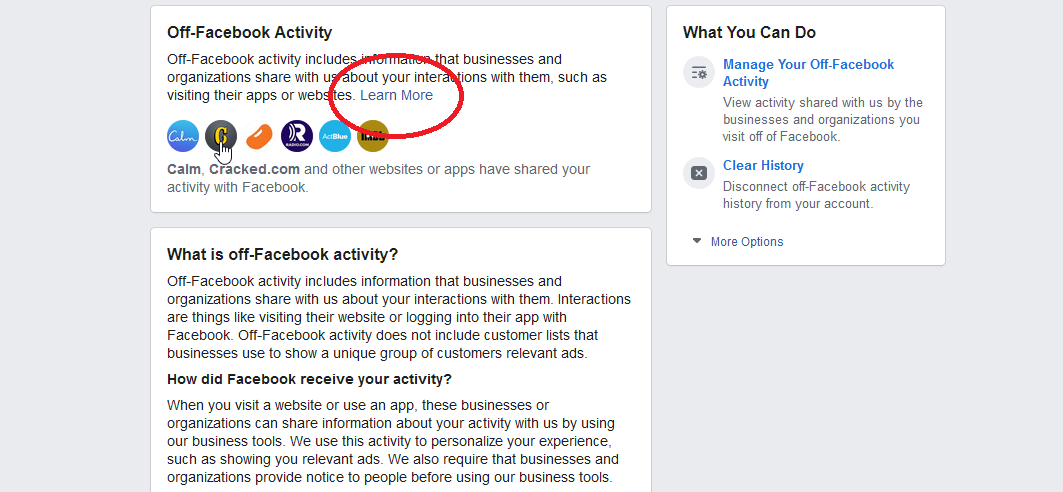
Aby wyświetlić swoją aktywność poza Facebookiem, kliknij ikonę dowolnej witryny na liście, a następnie wprowadź hasło. Zobaczysz wtedy wszystkie witryny, które przekazały informacje o Twojej aktywności na Facebooku. Kliknij witrynę, aby wyświetlić szczegółowe informacje na jej temat.
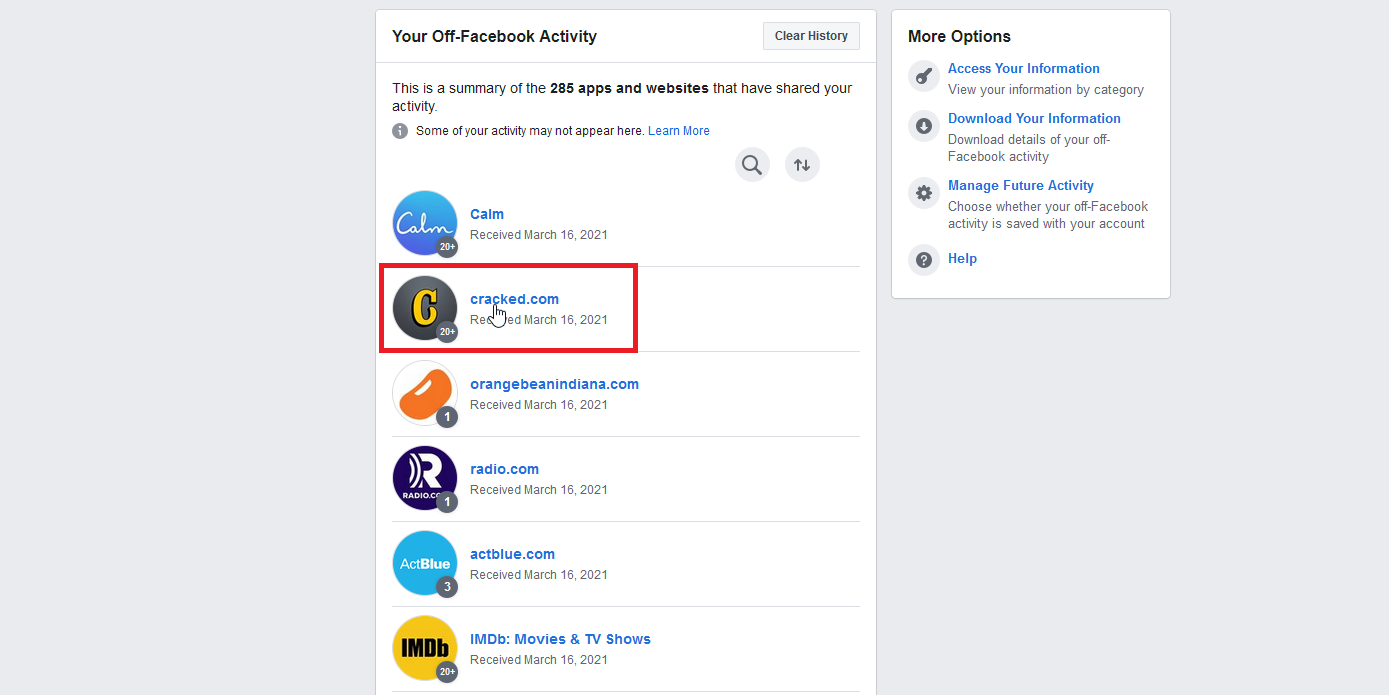
Linia u góry zawiera pytanie „W jaki sposób Facebook uzyskał tę aktywność?” Pierwsze menu rozwijane powie Ci, w jaki sposób witryna została wysłana dane do Facebooka, na przykład za pomocą narzędzi biznesowych Facebooka. Drugie menu rozwijane zawiera przykłady interakcji z innymi witrynami, takie jak otwieranie aplikacji, odwiedzanie witryny, wyszukiwanie lub kupowanie przedmiotu.
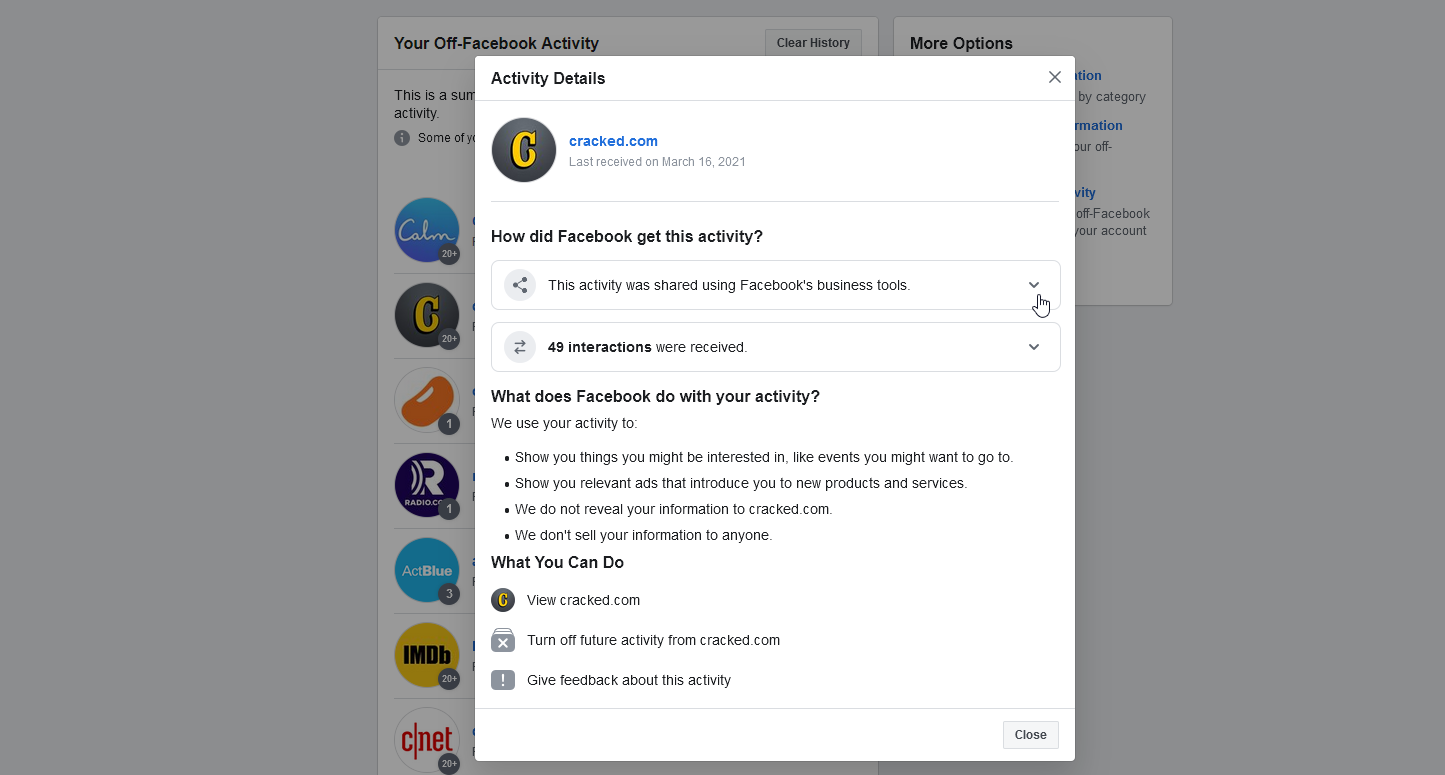
Jeśli chcesz oznaczyć witrynę jako nieodpowiednią zawartość lub niewłaściwe wykorzystanie Twoich informacji, przewiń do dołu ekranu Szczegóły aktywności i kliknij łącze Przekaż opinię na temat tej aktywności . Wybierz powód opinii i kliknij Wyślij.
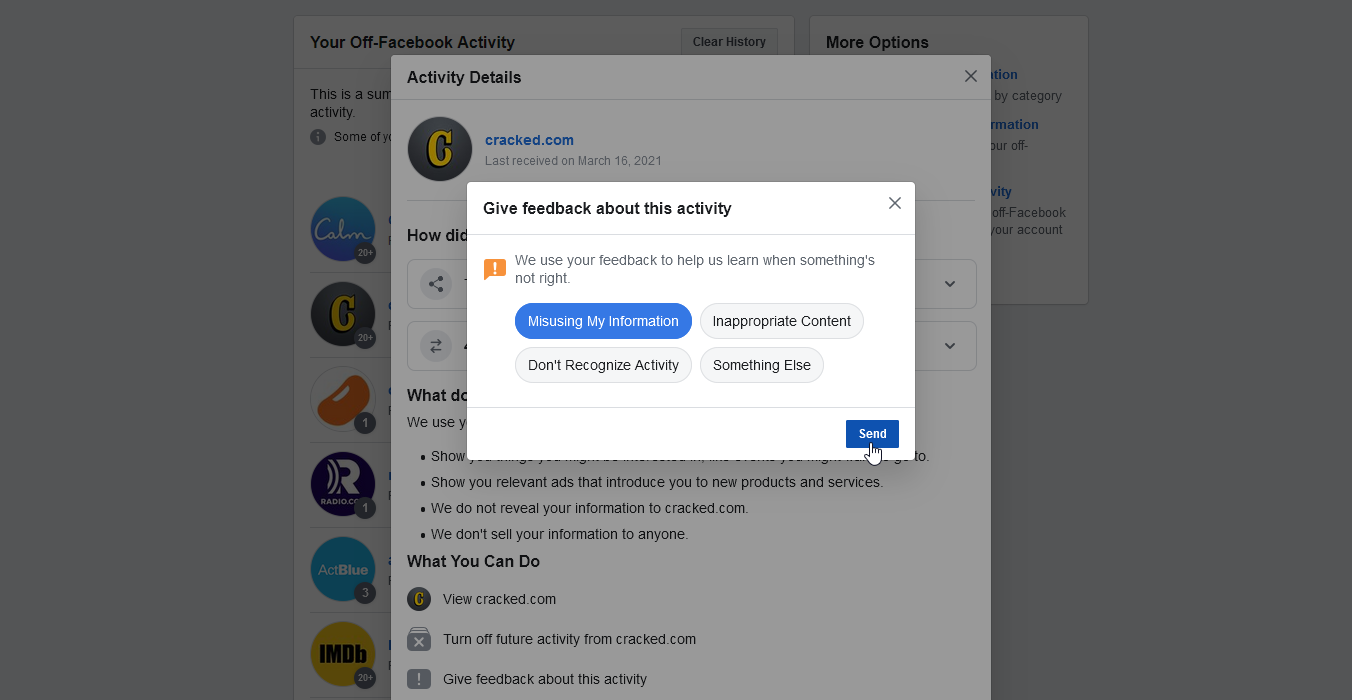
Jeśli nie chcesz już, aby ta witryna udostępniała Twoją aktywność na Facebooku, kliknij łącze Wyłącz przyszłą aktywność . Komunikat potwierdzający wyjaśnia, co się stanie, jeśli wyłączysz tę aktywność. Jeśli chcesz kontynuować, kliknij przycisk Wyłącz . Komunikat informuje, że przyszła aktywność w tej witrynie została wyłączona, ale pamiętaj, że poprzednia aktywność nie została odłączona.
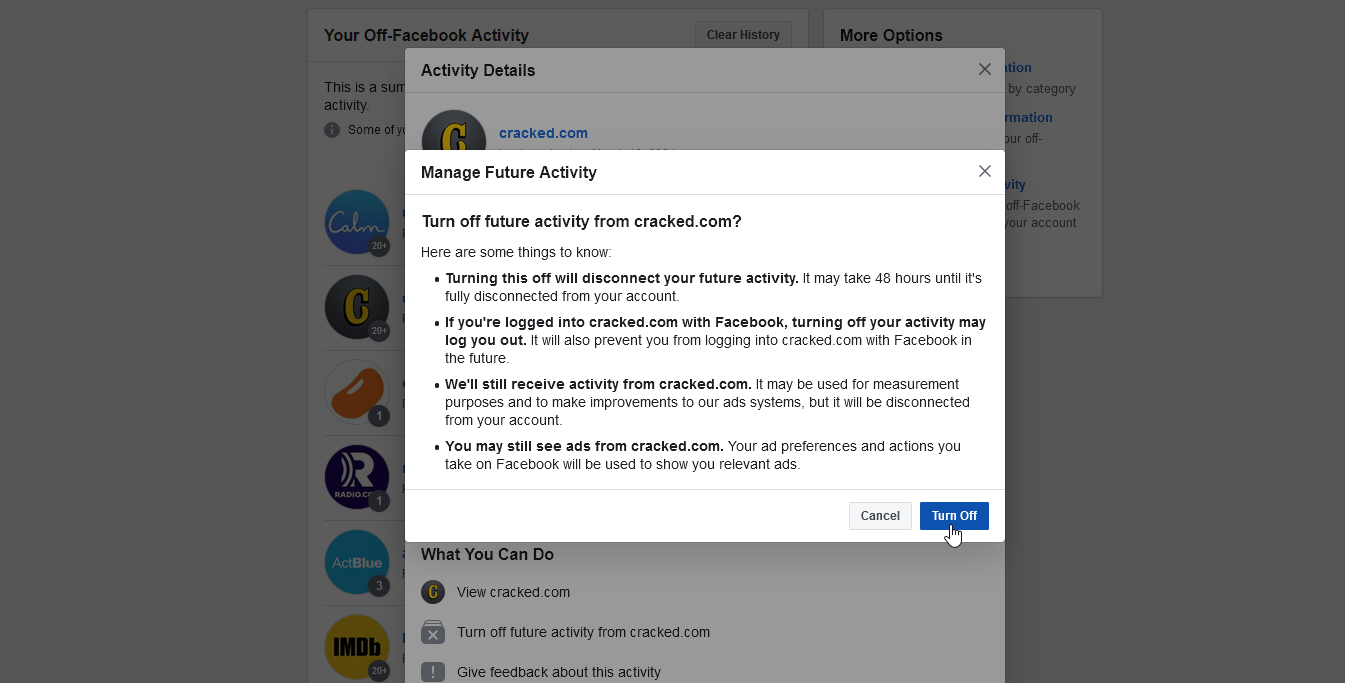
Zarządzaj przeszłą i przyszłą działalnością
Możesz zarządzać zarówno przeszłą, jak i przyszłą aktywnością z ekranu Aktywność poza Facebookiem, klikając Zarządzaj przyszłą aktywnością. Przeczytaj informacje na temat korzystania z aktywności poza Facebookiem, a następnie kliknij Zarządzaj przyszłą aktywnością , aby przejąć kontrolę.
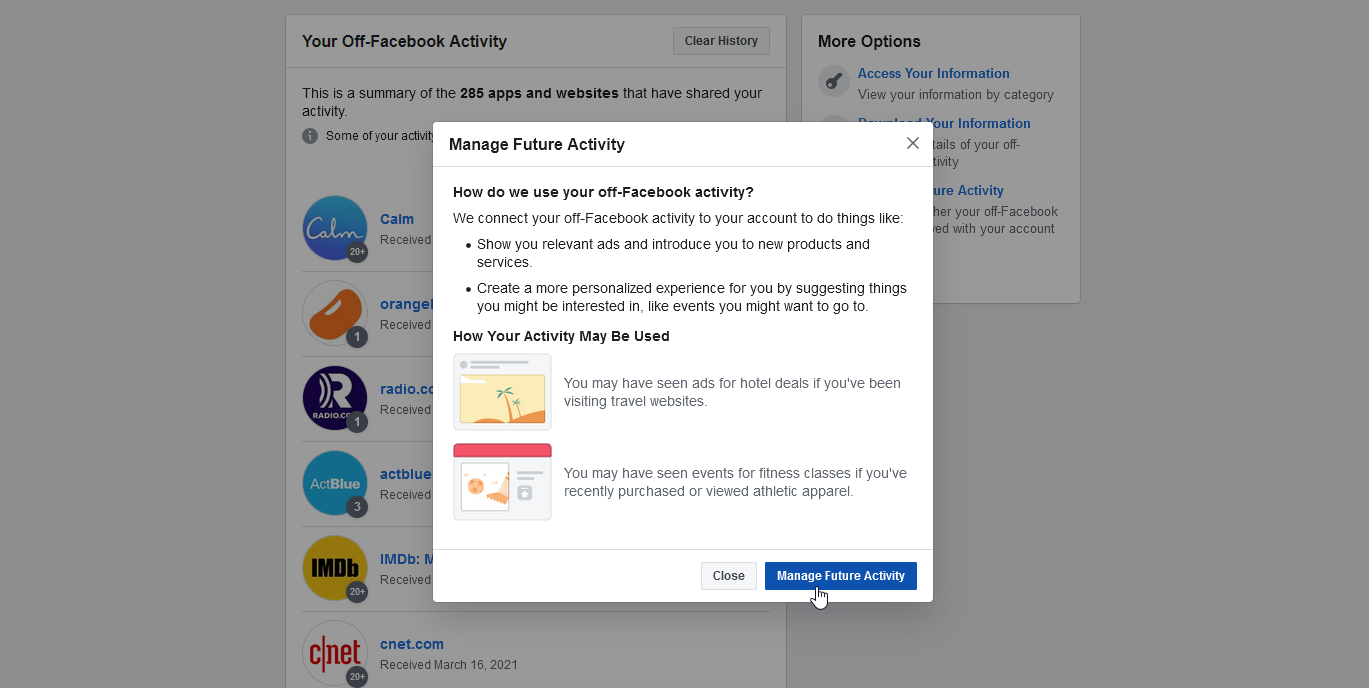
Na następnej stronie możesz wyświetlić aktywność, która została już wyłączona. Możesz także wyłączyć wszelką przyszłą aktywność, wyłączając przełącznik obok Przyszła aktywność poza Facebookiem .
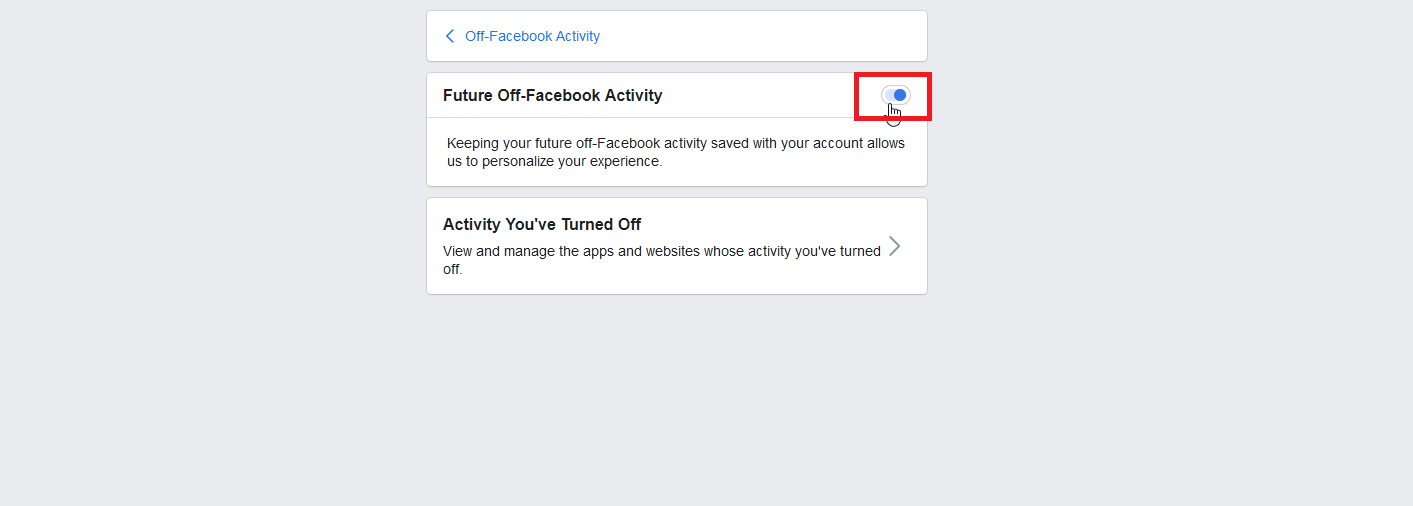
Możesz także usunąć całą historię aktywności poza Facebookiem. Wróć do głównej strony aktywności poza Facebookiem. Kliknij przycisk Wyczyść historię u góry, a następnie wybierz Wyczyść historię.
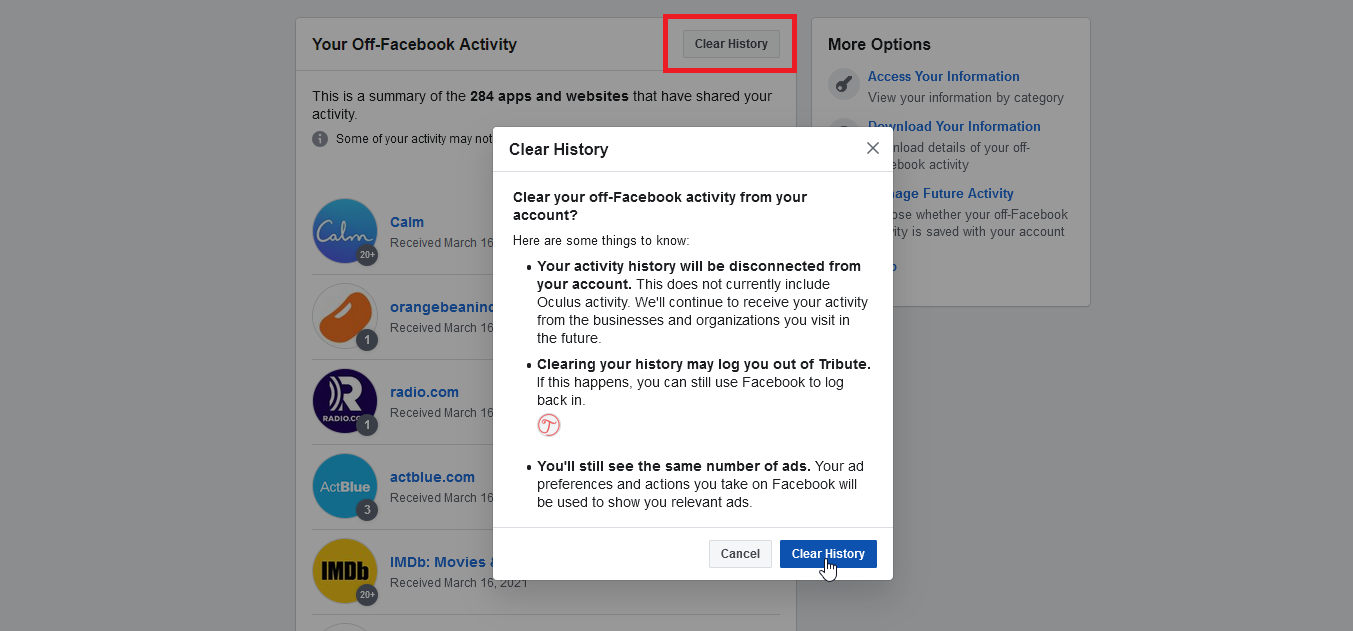
Pobierz aktywność poza Facebookiem
Aby pobrać swoją aktywność Off-Facebook, wróć do strony Aktywność Off-Facebook i kliknij Pobierz swoje informacje po prawej stronie.
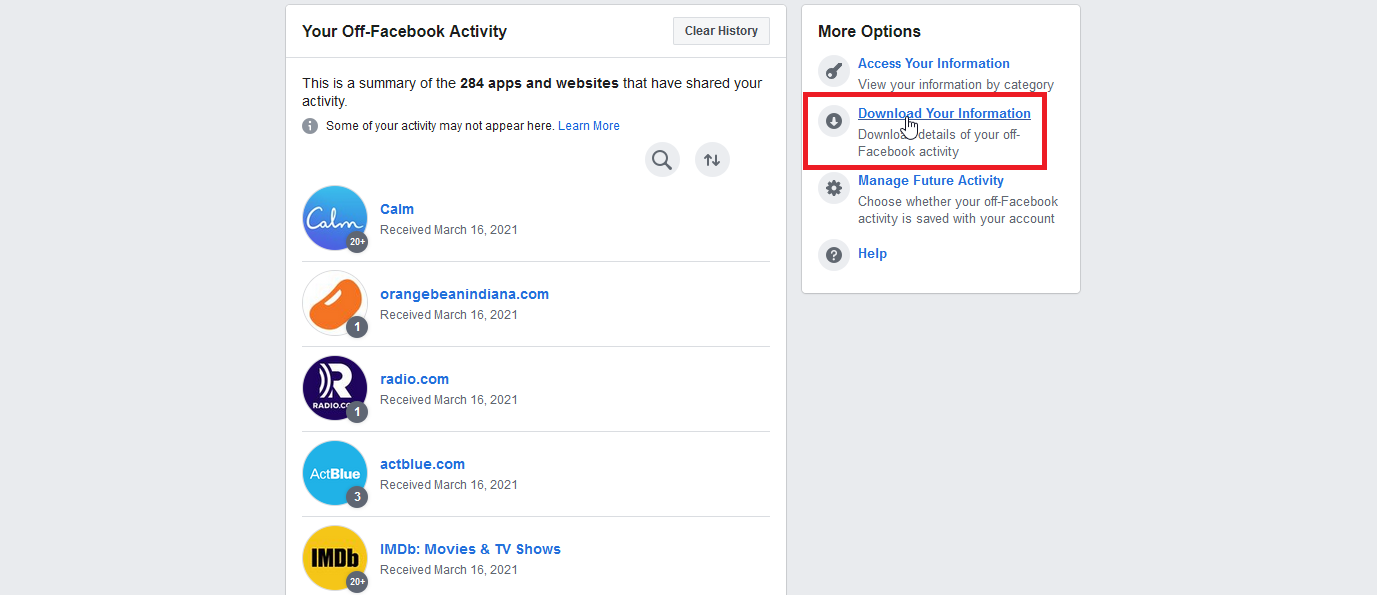
Domyślnie strona Pobierz swoje informacje wybiera do pobrania wszystkie dane z Facebooka. W tym momencie nie ma konkretnego ustawienia umożliwiającego tylko pobieranie informacji o aktywności poza Facebookiem. Ale niektóre kategorie, takie jak reklamy i firmy, obejmują aktywność poza Facebookiem. Możesz wybrać tylko reklamy i firmy jako pierwszy krok, aby zobaczyć, jakie informacje dostarcza, lub zachować wszystkie kategorie wybrane, aby wyświetlić wszystkie dane z Facebooka. Po wybraniu kategorii kliknij przycisk Utwórz plik.
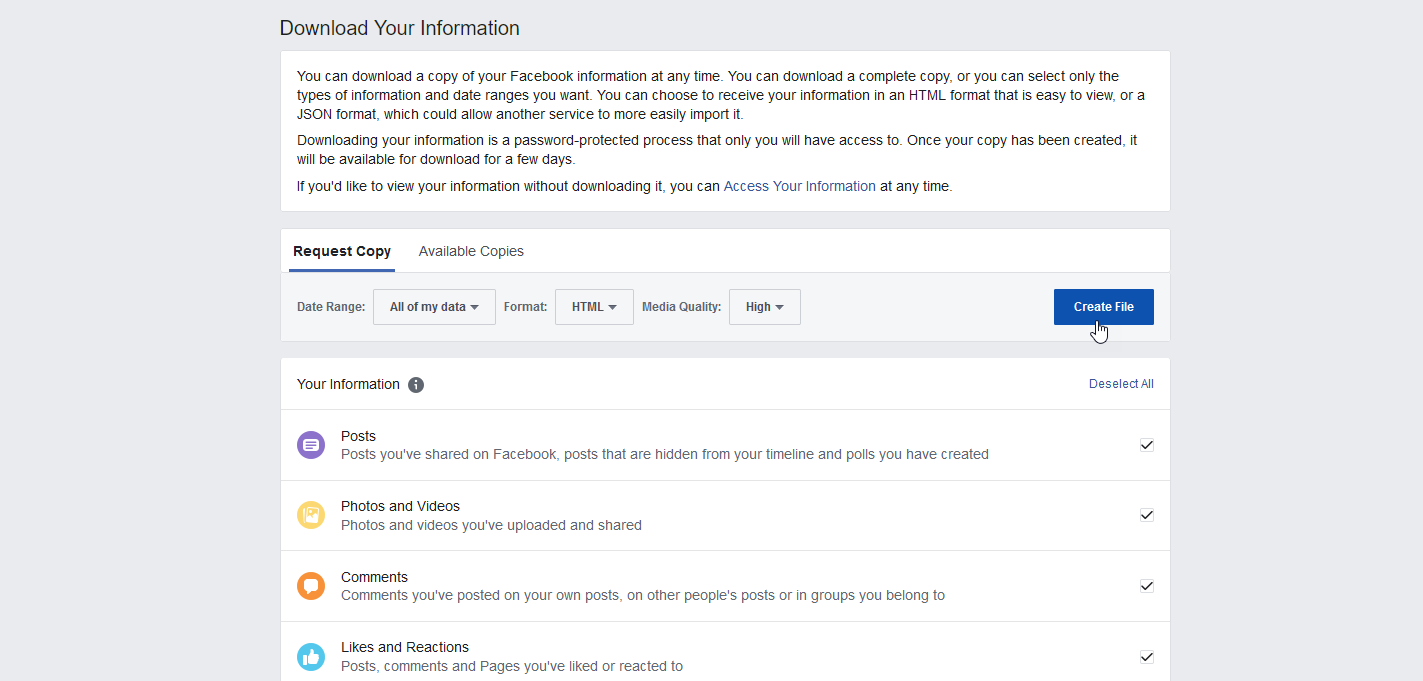
Strona informuje, że tworzona jest kopia Twoich informacji. Otrzymasz również powiadomienie e-mailem. Gdy plik zostanie skompilowany i gotowy do pobrania, otrzymasz kolejny e-mail z powiadomieniem. Na stronie Pobierz swoje informacje kliknij kartę Dostępne kopie, a następnie kliknij przycisk Pobierz, aby zapisać informacje w pliku zip na komputerze.

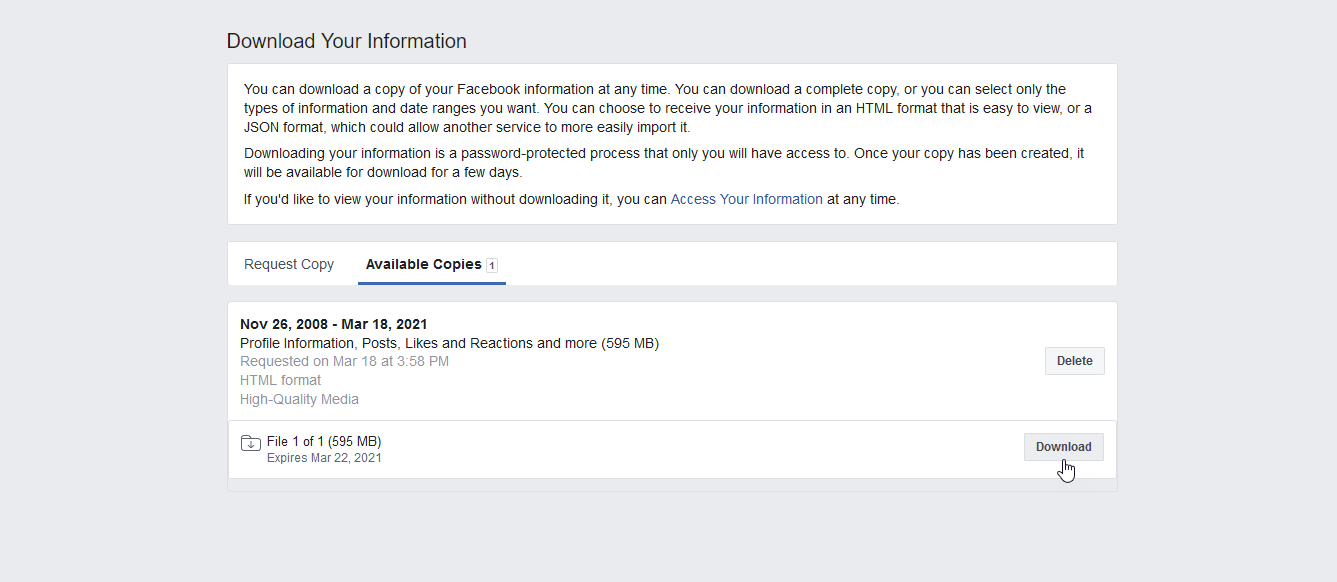
Rozpakuj plik i otwórz go, aby przejrzeć informacje. Z wyodrębnionych plików otwórz plik index.html. Stamtąd możesz uzyskać dostęp i wyświetlić dowolne kategorie pobranych informacji.
Kontrola prywatności
Aby uruchomić najnowszą wersję narzędzia Facebook Privacy Checkup, kliknij ikonę strzałki w dół w prawym górnym rogu, przejdź do Settings & Privacy Checkup i wybierz Privacy Checkup. W oknie Kontrola prywatności kliknij pierwszy temat Kto może zobaczyć, co udostępniasz .
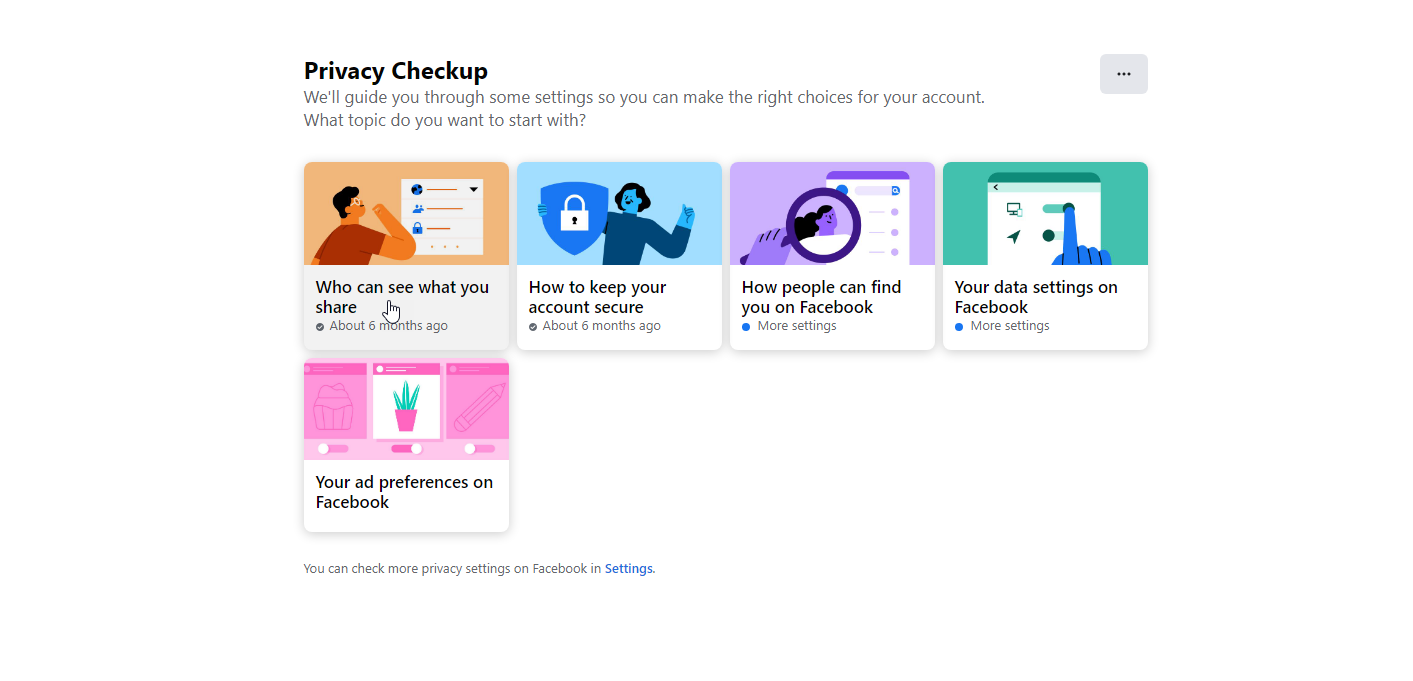
Kliknij Kontynuuj. W oknie Informacje o profilu przejrzyj ustawienia swojego numeru telefonu, adresów e-mail i urodzin. Kliknij przycisk obok każdego z nich i wybierz, czy chcesz zmienić go na Publiczny, Znajomi, Tylko ja, czy na konkretną listę na Facebooku. Prawdopodobnie chcesz, aby te informacje pozostały prywatne lub widoczne tylko dla znajomych lub określonej grupy. Po zakończeniu kliknij Dalej.
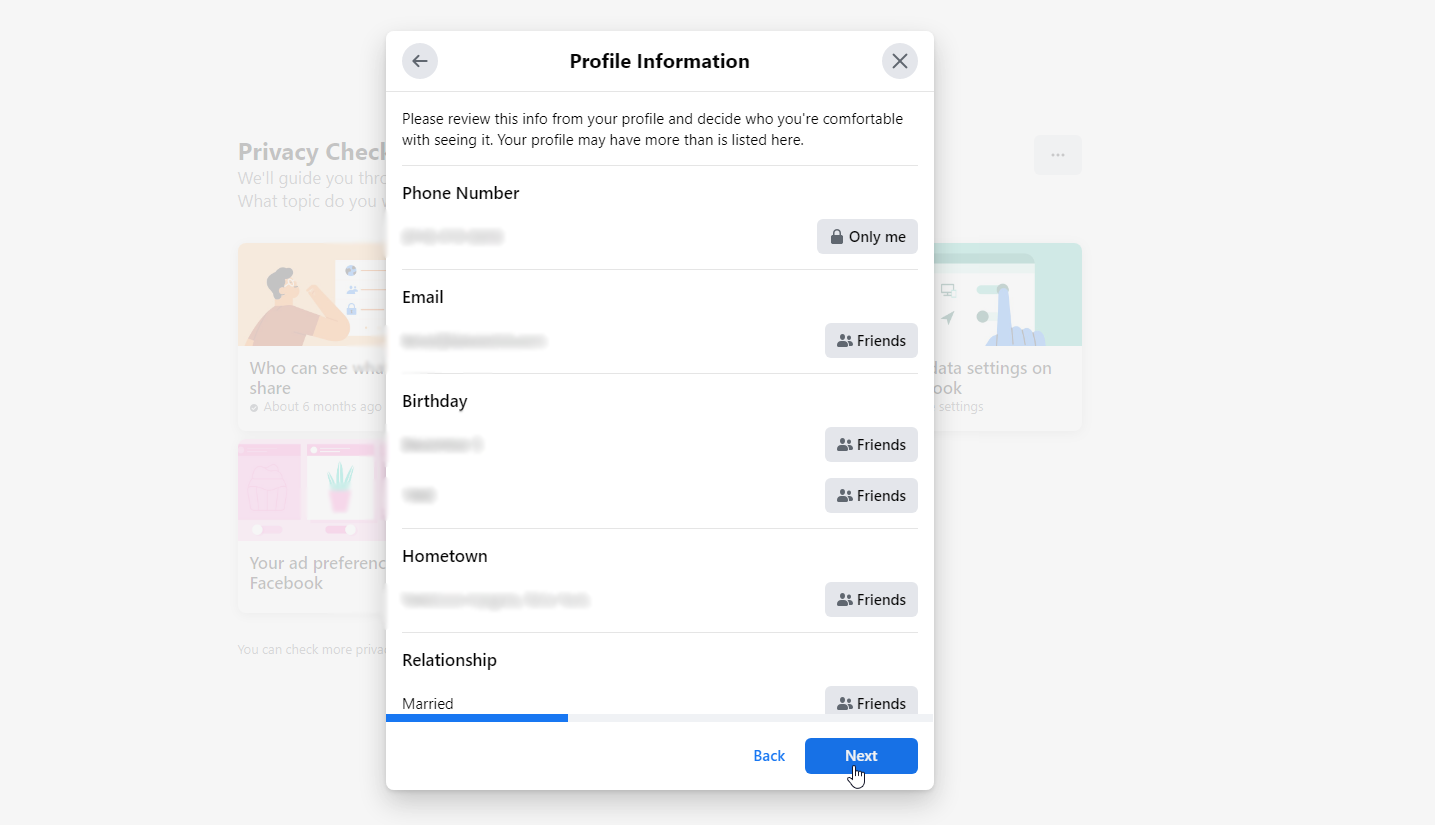
W oknie Posty ustaw opcję, kto powinien widzieć przyszłe posty. Prawdopodobnie zechcesz ustawić to na Znajomi. Opcja Ogranicz poprzednie posty zmienia wpisy, które były oglądane publicznie lub przez znajomych znajomych, na tylko znajomych. Aby to zrobić, kliknij przycisk Limit i kliknij OK. Następnie kliknij Dalej.
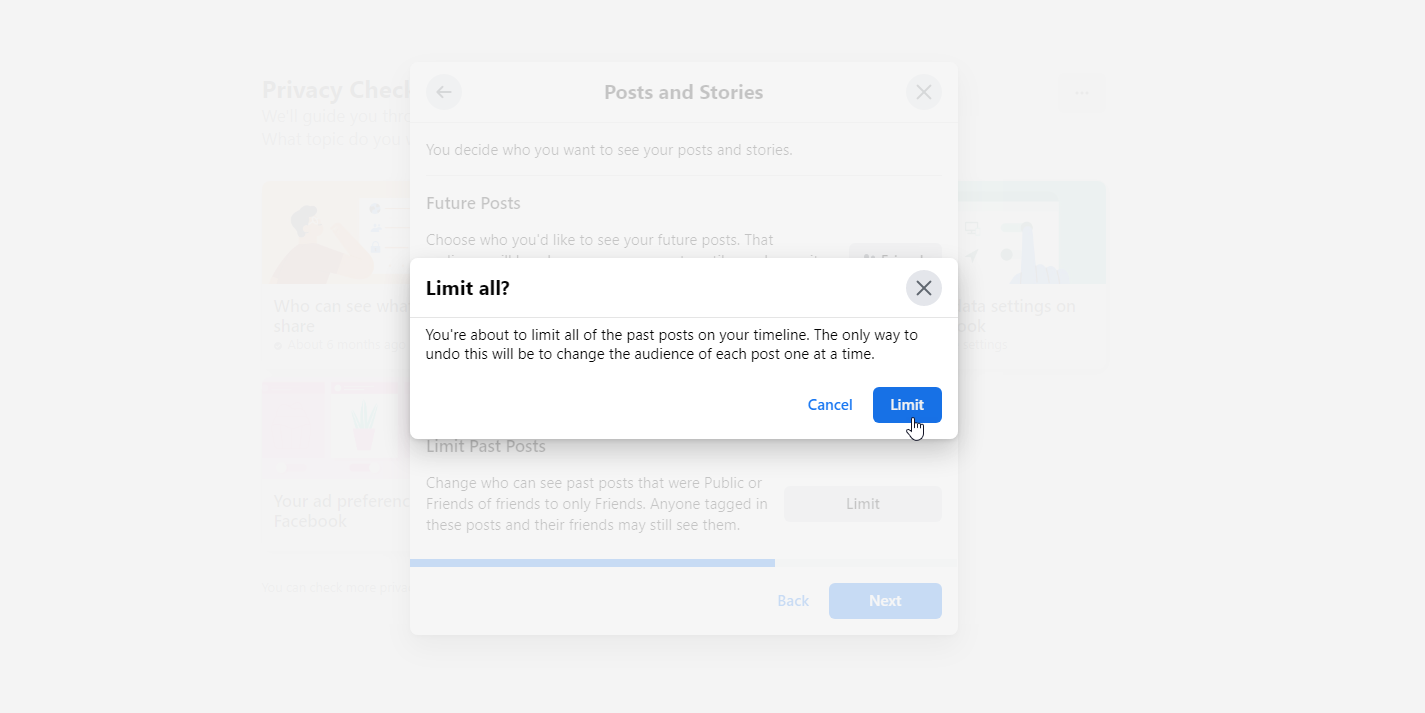
Na ekranie Blokuj możesz uniemożliwić określonym osobom oglądanie publikowanych przez Ciebie treści, rozpoczynanie z Tobą rozmów lub próby dodania Cię jako znajomego. Aby to zrobić, kliknij Dodaj do listy zablokowanych i wpisz nazwę osoby lub konta, które chcesz zablokować. Na liście sugestii kliknij przycisk Zablokuj dla właściwej osoby, a następnie kliknij Dalej.
Polecane przez naszych redaktorów
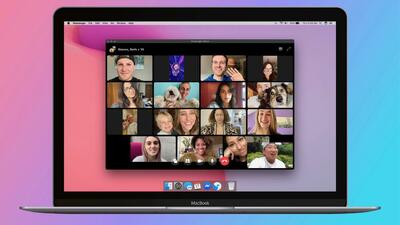

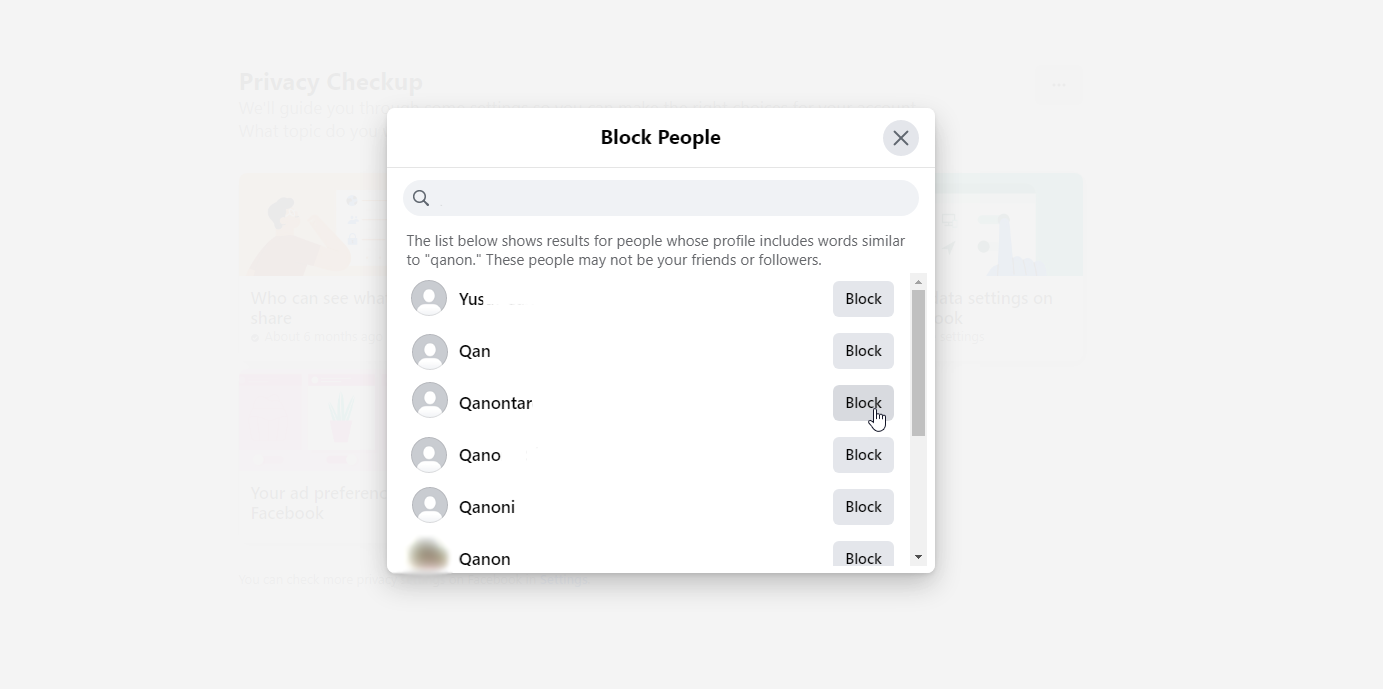
Kliknij Przejrzyj inny temat. Wybierz Jak zabezpieczyć swoje konto , a następnie kliknij Kontynuuj. W oknie Czy Twoje hasło jest prywatne , kliknij Zmień hasło, jeśli obawiasz się, że zostało naruszone lub chcesz zmienić je na bardziej bezpieczne. Kliknij Następny.
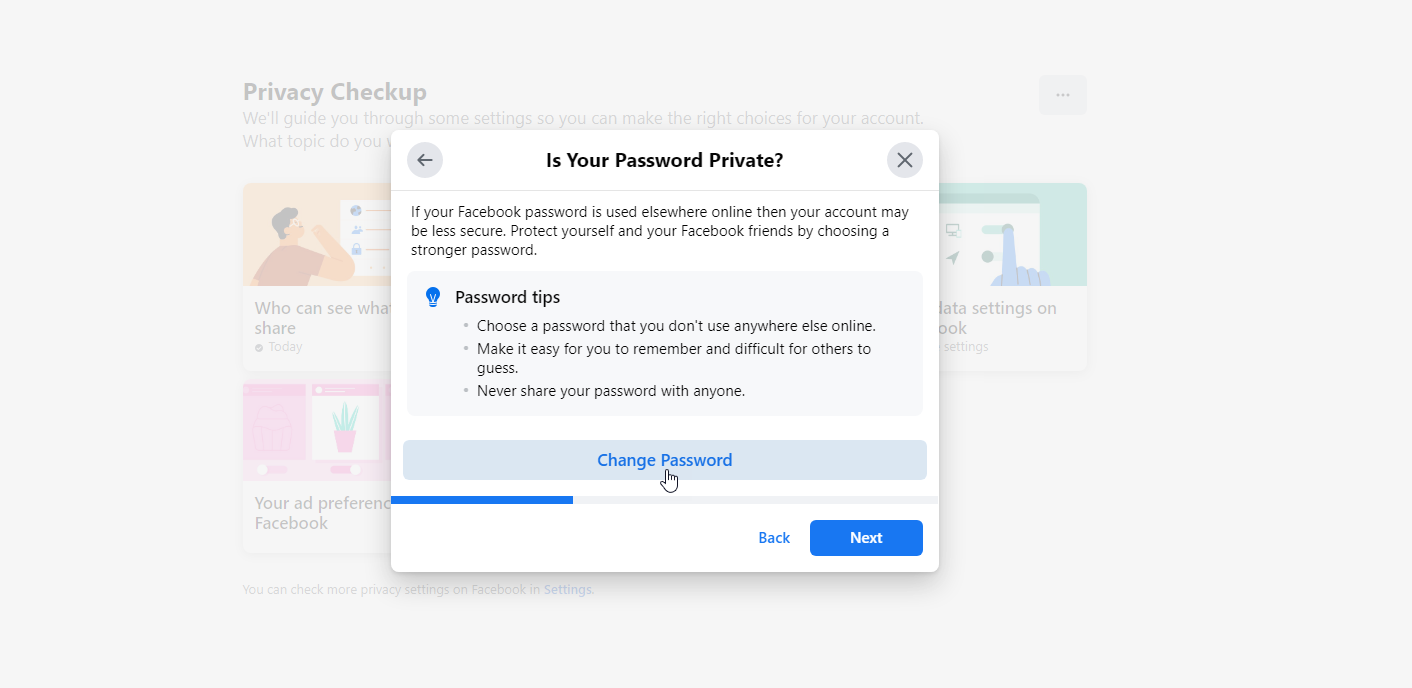
W oknie Dodaj dodatkową warstwę zabezpieczeń do swojego konta kliknij przycisk Rozpocznij, aby dodać uwierzytelnianie dwuskładnikowe w celu ochrony konta na Facebooku. Postępuj zgodnie z instrukcjami, aby to skonfigurować. Możesz wybrać SMS, aby otrzymać wiadomość tekstową, wybrać aplikację uwierzytelniającą, taką jak Google Authenticator, lub użyć fizycznego klucza bezpieczeństwa.
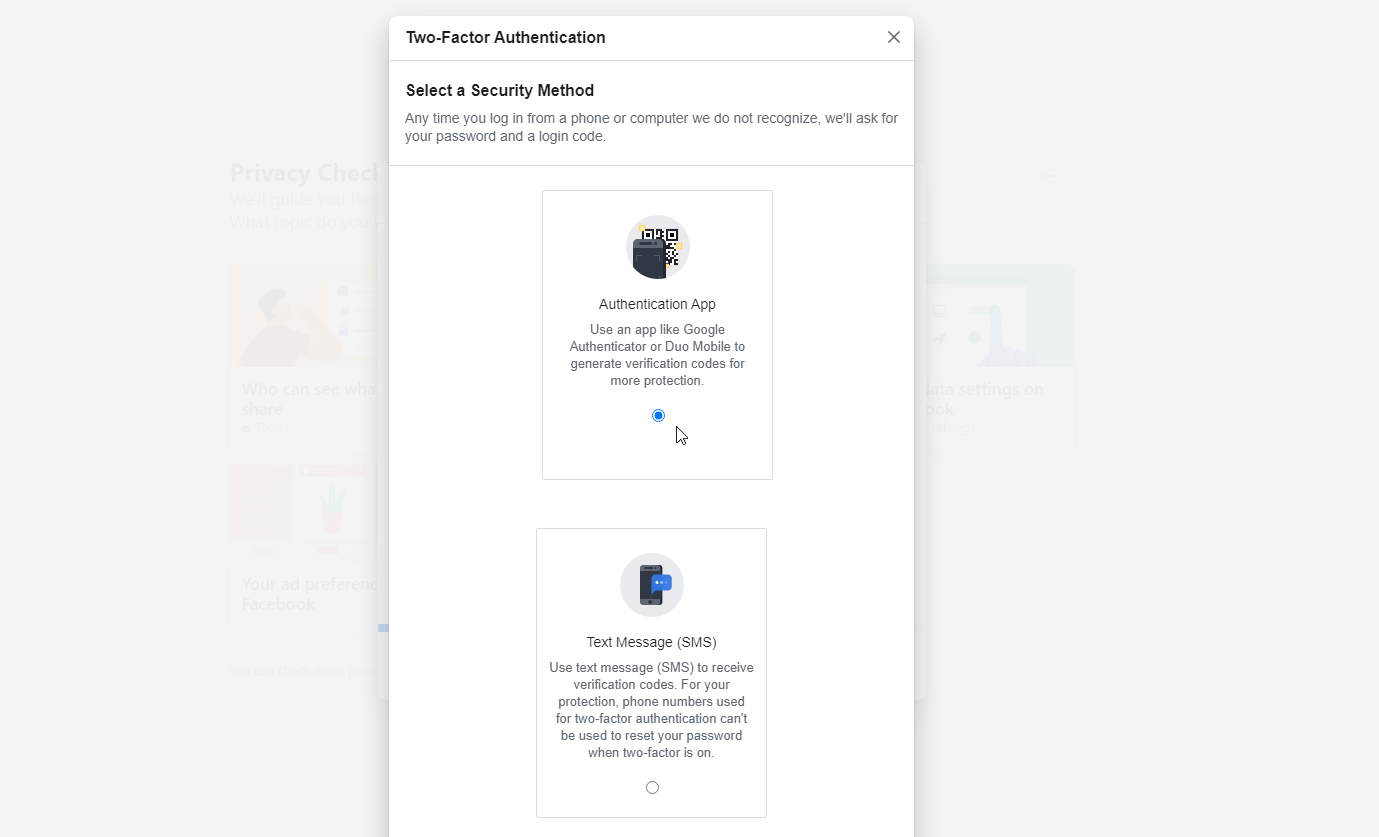
W oknie Kontroluj swoje alerty włącz przełącznik dla wszystkich alertów, które chcesz otrzymywać, jeśli Ty lub ktoś inny zaloguje się na Twoje konto na Facebooku z nowej lub innej lokalizacji, a następnie kliknij Dalej.
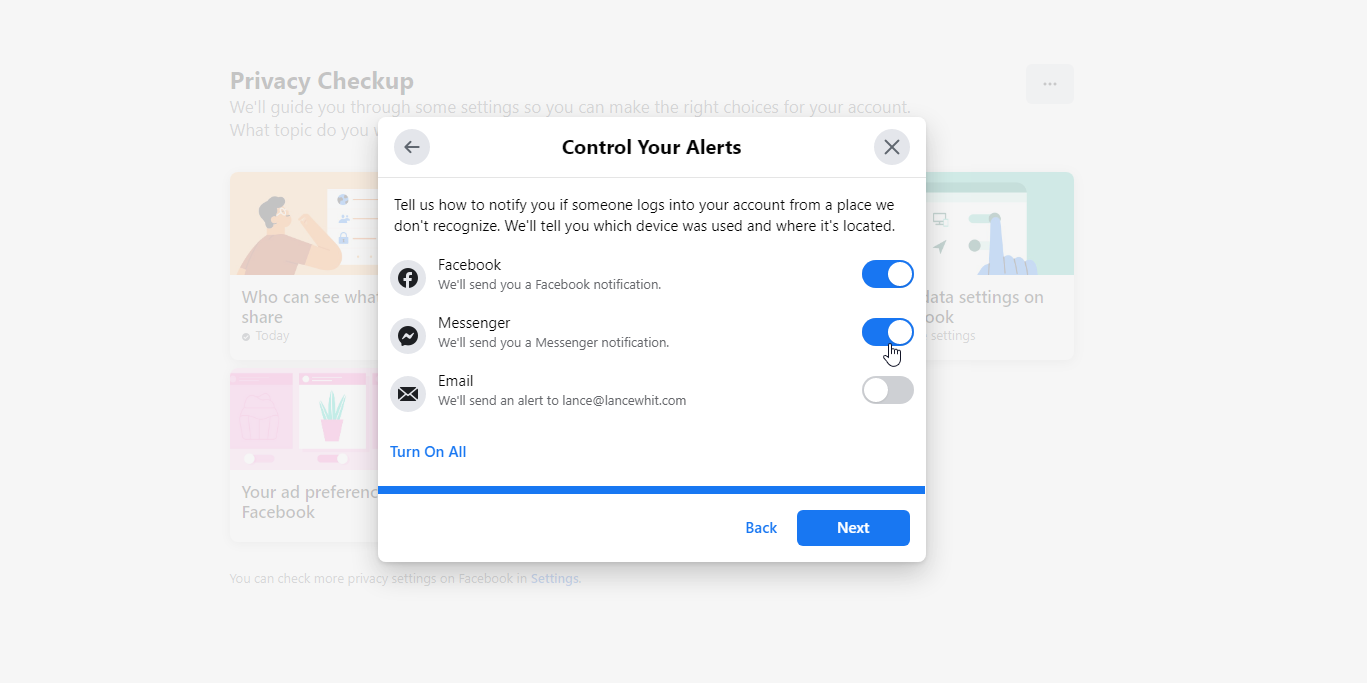
Kliknij Przejrzyj inny temat i wybierz Jak inni mogą Cię znaleźć na Facebooku , a następnie kliknij Kontynuuj. W oknie Zaproszenia do znajomych kliknij przycisk, jeśli chcesz zmienić, kto może wysyłać Ci zaproszenia do znajomych. Kliknij Następny.
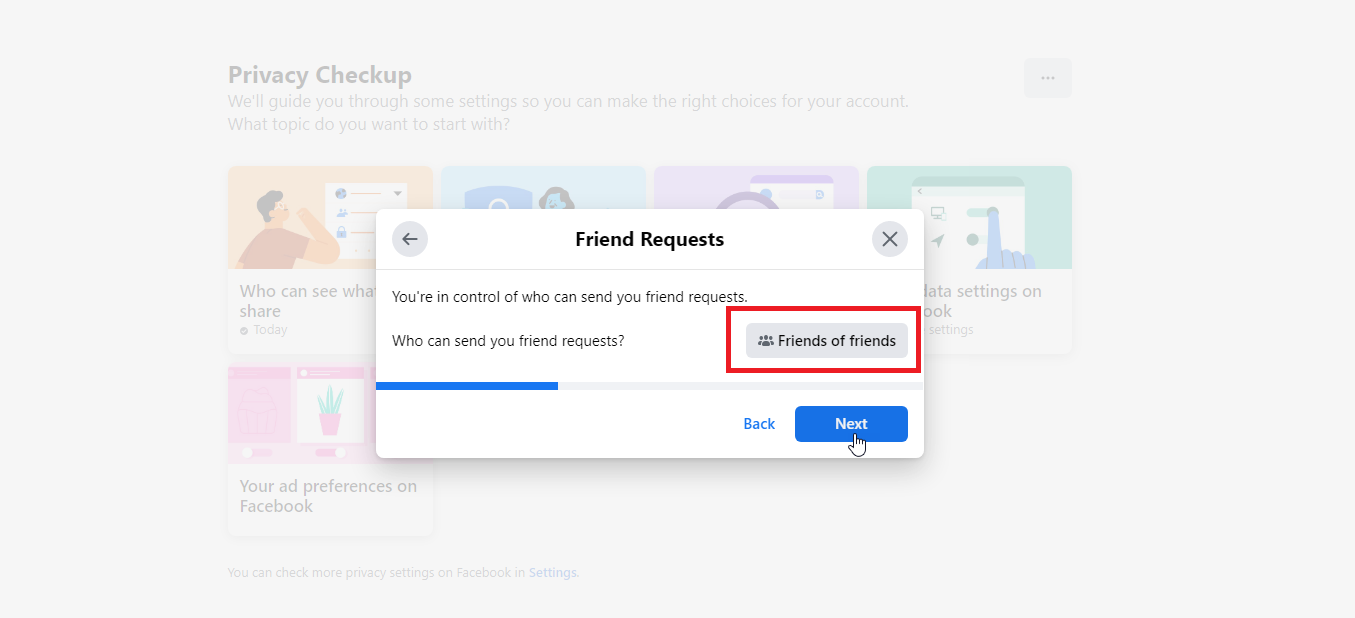
W oknie Numer telefonu i adres e-mail zdecyduj, kto może wyszukiwać Cię w serwisie Facebook, posługując się Twoim numerem telefonu i adresem e-mail, a następnie kliknij Dalej. W oknie Wyszukiwarki upewnij się, że jest wyłączony przełącznik Czy chcesz, aby wyszukiwarki spoza Facebooka łączyły się z Twoim profilem? Kliknij Następny.
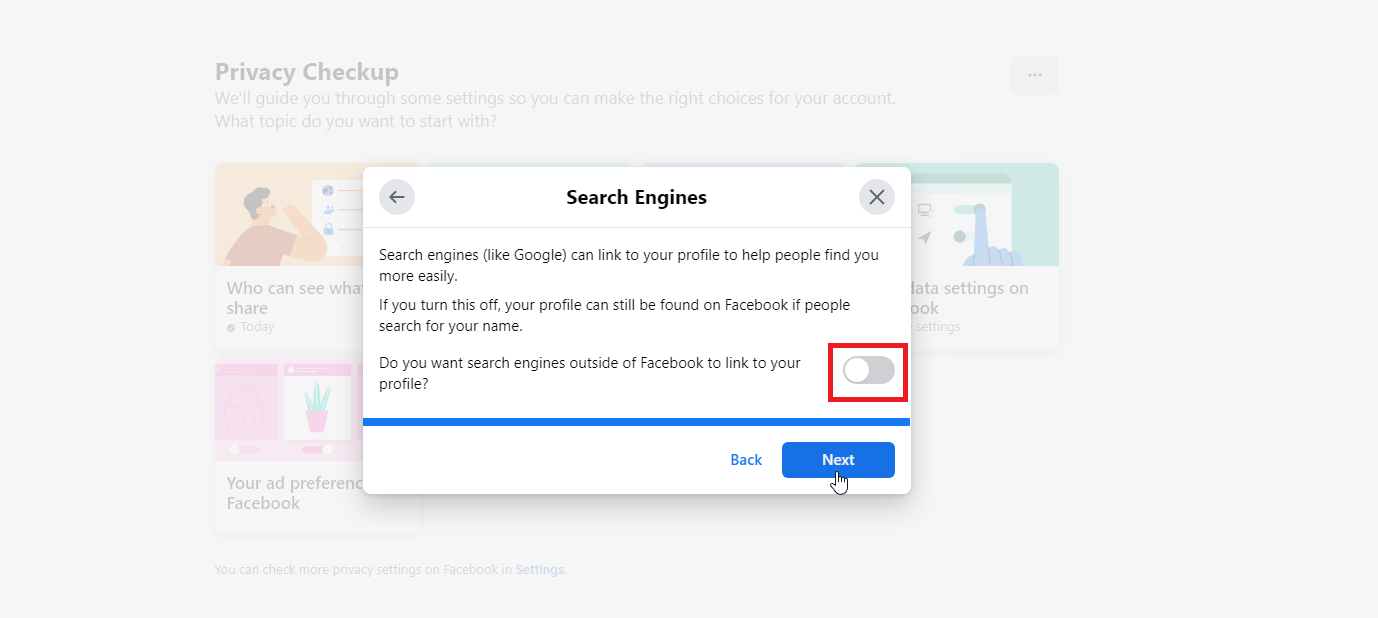
Wybierz Przejrzyj inny temat i wybierz Ustawienia Twoich danych na Facebooku , a następnie kliknij Kontynuuj. W oknie Aplikacje i witryny usuń aplikacje, których już nie potrzebujesz lub których nie używasz, aby uniemożliwić programiście dalszy dostęp do niektórych danych z Facebooka na Twój temat, takich jak lista Twoich znajomych. W przypadku takich aplikacji kliknij przycisk Usuń. W oknie potwierdzenia kliknij przycisk Usuń, a następnie kliknij Dalej.
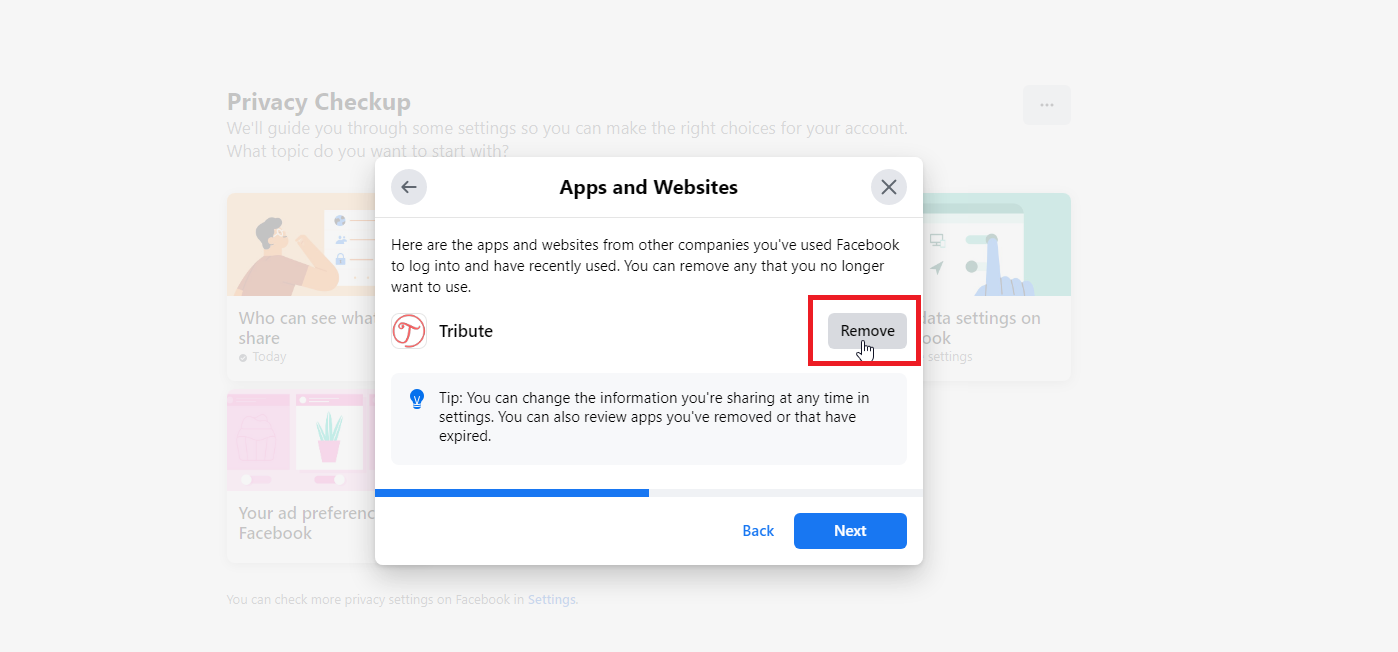
W oknie Rozpoznawanie twarzy wyłącz przełącznik Czy chcesz, aby Facebook mógł rozpoznawać Cię na zdjęciach i filmach? Kliknij Następny.
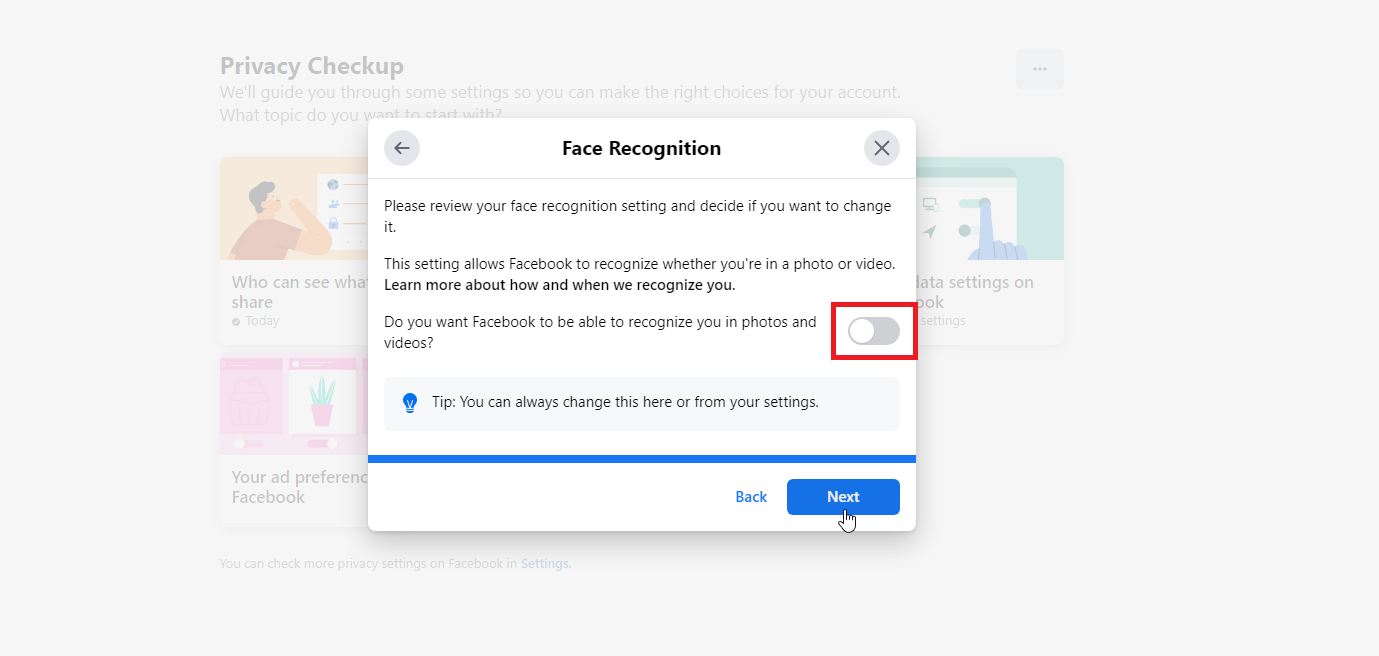
Kliknij Twoje preferencje reklam na Facebooku i kliknij Kontynuuj. Przeczytaj pierwszy ekran dla tego tematu i kliknij Dalej. Wyłącz przełącznik dla wszelkich informacji, których nie chcesz, aby Facebook używał do wyświetlania kierowanych reklam, a następnie kliknij Dalej.
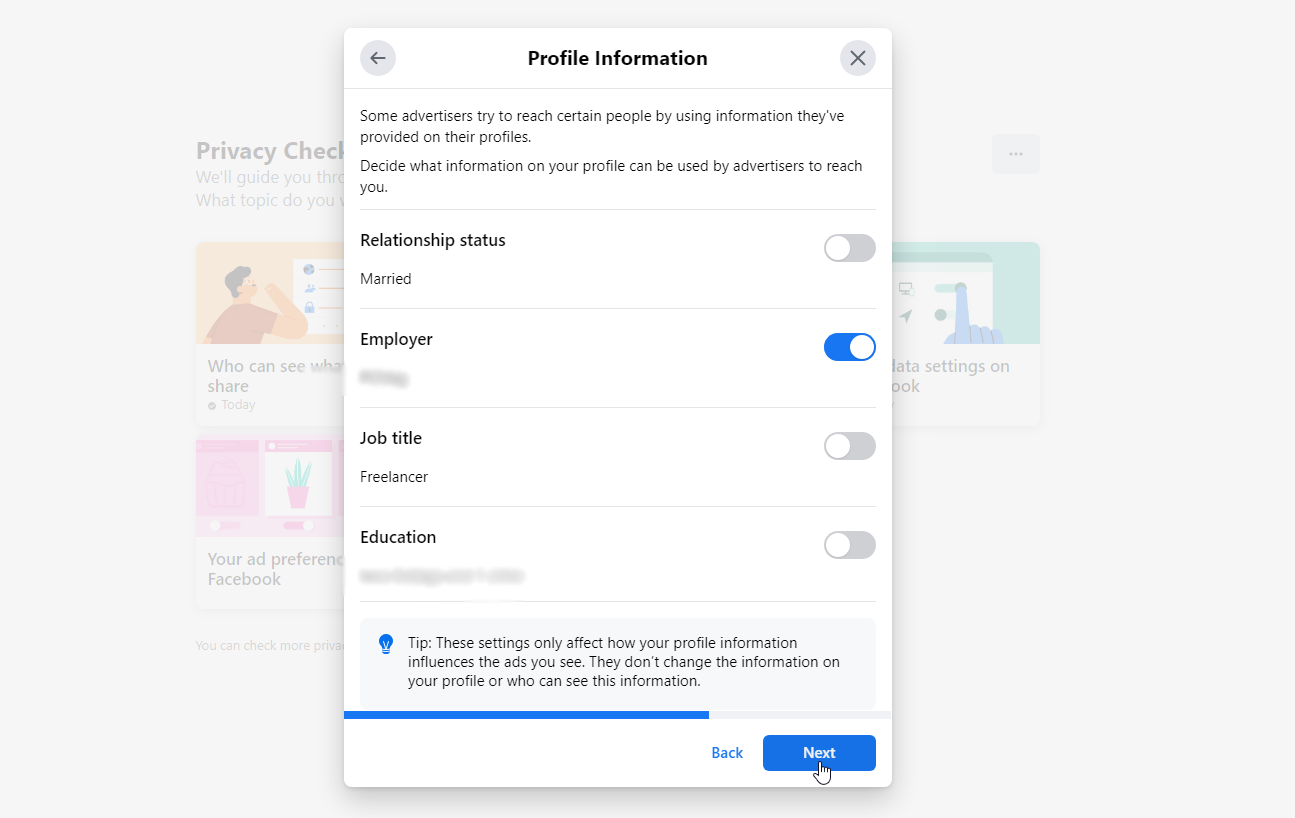
W oknie interakcji społecznościowych wybierz, kto może zobaczyć Twoje interakcje społecznościowe obok reklam. Kliknij Dalej, a następnie Przejrzyj inny temat i gotowe.